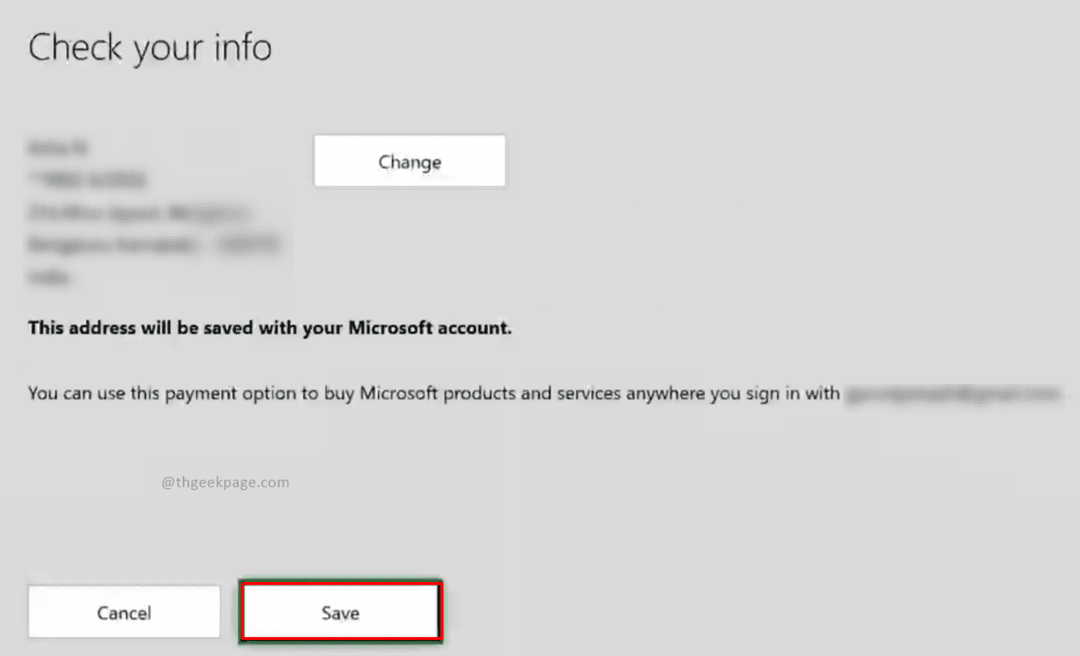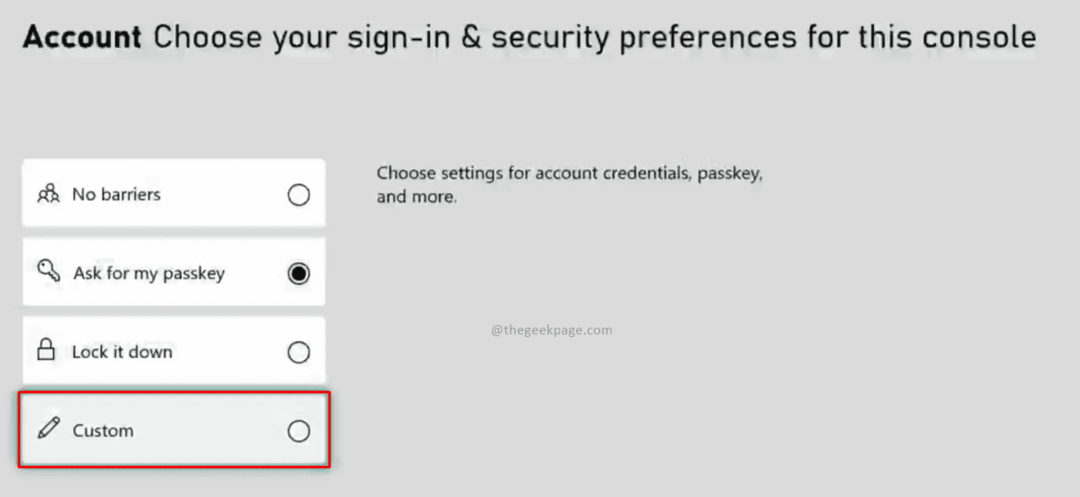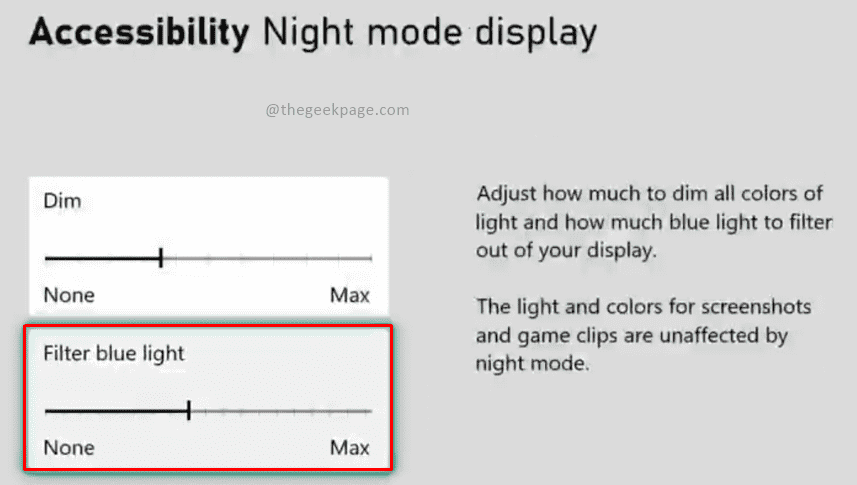Bu yazılım, sürücülerinizi çalışır durumda tutar, böylece sizi yaygın bilgisayar hatalarından ve donanım arızalarından korur. Tüm sürücülerinizi şimdi 3 kolay adımda kontrol edin:
- DriverFix'i indirin (doğrulanmış indirme dosyası).
- Tıklayın Taramayı Başlat tüm sorunlu sürücüleri bulmak için.
- Tıklayın Sürücüleri güncelle yeni sürümleri almak ve sistem arızalarını önlemek için.
- DriverFix tarafından indirildi 0 okuyucular bu ay
6. Çözüm - Sabit sürücünüzü kontrol edin
Kullanıcılar, konsollarında geriye dönük uyumlu oyunlar çalıştırmaya çalışırken bu hatayı bildirdiler.
Onlara göre, özellikle üçüncü şahıslardan bir sabit sürücü satın aldıysanız, sorunun sabit sürücünüzden kaynaklanabileceği görülüyor.
Kullanıcılara göre, sabit diskleri daha yeni oyunlarda sorunsuz çalışır, ancak geriye dönük uyumlu oyunlar üçüncü taraf sabit disklerde çalıştırılamaz.
Üçüncü taraf bir sabit sürücünüz varsa, geriye dönük uyumlu bir oyun oynamak istediğinizde onu orijinal Xbox sabit sürücüsüyle değiştirmeniz gerekir.
- AYRICA OKUYUN: Düzeltme: "Gerekli depolama aygıtı kaldırıldı" Xbox hatası
7. Çözüm - Oyunu sabit sürücünüzden silin ve yeniden yükleyin
Kullanıcılar bu sorunu belirli oyunlarda bildirdi ve düzeltmek için yüklü oyunu sabit sürücünüzden silmeniz gerekiyor.
Bunu Xbox One'da yapmak için şu adımları izleyin:
- itibaren Gösterge Paneli seç Oyunlarım ve Uygulamalarım.
- Kaldırmak istediğiniz oyunu vurgulayın ve Menü denetleyicideki düğmesine basın.
- Seç Oyunu yönet menüden seçenek.
- Şimdi yüklü oyunu, oyun kaydetme dosyalarıyla birlikte görmelisiniz. seçin Kaldır Oyunu sabit sürücünüzden kaldırma seçeneği.
Bir oyunu Xbox One'a yeniden yüklemek için şuraya gidin: Oyunlar ve Uygulamalar Bölüm. Göreceksin Yüklemeye hazır Sahip olduğunuz ancak sabit sürücünüze yüklemediğiniz oyunları içeren liste.
Yüklemek istediğiniz oyunu seçin ve oyun yüklenene kadar bekleyin.
Bir oyunu Xbox 360'tan silmek için aşağıdakileri yapın:
- Silmek istediğiniz oyunun diskini yerleştirin.
- Sürücü tepsisindeki oyunu seçin. Ev ekran ve basın Y.
- Seç Sil.
Oyunu yeniden yüklemek için aşağıdakileri yapın:
- Oyun diskini yerleştirin. Oyun otomatik olarak başlarsa, kapatın.
- Üzerinde Ev ekran, sürücü tepsisindeki oyunu seçin ve X kontrolör üzerinde.
- Seç Yüklemek seçenek.
- Oyun sabit sürücünüze yüklenene kadar bekleyin. Yükleme işleminin 10 dakikadan fazla sürebileceğini unutmayın.
Diskiniz hasarlıysa ve sabit sürücünüze yükleyemiyorsanız, arkadaşınızın diskini ödünç alıp kurulum için kullanmak isteyebilirsiniz.
Bundan sonra oyun diskinizi takmanız yeterlidir ve oyunu sorunsuz bir şekilde çalıştırabilmelisiniz.
- AYRICA OKUYUN: Windows 10'da Afterglow Xbox 360 denetleyici sürücüsü nasıl kurulur
8. Çözüm - Sabit sürücüyü biçimlendirin
Kullanıcılara göre, düzeltebilirsiniz Oyun başlatılamadı Sabit sürücünüzü biçimlendirerek Xbox'ınızda hata. Bunu yapmak için şu adımları izleyin:
- basın Kılavuz düğmesine basın ve gidin Ayarlar > Sistem Ayarları.
- Seç Depolama veya Hafıza.
- Biçimlendirmek istediğiniz depolama cihazını seçin. Seç Biçim seçenek
- Ekranda bir onay mesajı görmelisiniz. Seç Evet.
- Sabit sürücüyü biçimlendirmeden önce konsol seri numaranızı girmeniz istenebilir. Konsol seri numarasını konsolun arkasında bulabilirsiniz. Seri numarasını girdikten sonra, öğesini seçin. bitti.
- Biçimlendirme işlemi tamamlanana kadar bekleyin.
Sabit sürücünüzü biçimlendirmek, yüklü oyunlar da dahil olmak üzere sabit sürücünüzdeki tüm dosyaları siler. DLC'ler ve kayıtlı oyunlar, bu nedenle sabit diskinizi biçimlendirmeden önce tüm önemli dosyaları yedeklediğinizden emin olun. sür.
9. Çözüm - Önbelleği temizleyin
Bazen Xbox'ınızdaki önbellek dosyaları bu ve diğer birçok hatanın görünmesine neden olabilir.
Bu sorunu çözmek için önbelleği temizlemeniz gerekir ve bunu aşağıdaki adımları izleyerek Xbox 360'ta yapabilirsiniz:
- basın Kılavuz kumandanızdaki düğmesine basın ve seçin Ayarlar > Sistem Ayarları.
- Seç Depolama.
- Herhangi bir depolama aygıtını vurgulayın ve Y denetleyicideki düğmesine basın.
- Seç Sistem önbelleğini temizle. Onay mesajını alırsanız, öğesini seçin. Evet.
- Konsolunuz önbelleği temizlerken bekleyin.
Xbox One'da önbelleği temizlemek için aşağıdakileri yapmanız gerekir:
- Kapatmak için konsolunuzdaki güç düğmesini basılı tutun.
- Konsol kapandıktan sonra güç kablosunu konsoldan çıkarın.
- Şimdi pili tamamen boşaltmak için konsoldaki güç düğmesine birkaç kez basın.
- Bundan sonra, güç kablosunu konsola bağlayın.
- Elektrikli tuğla üzerindeki ışık beyazdan turuncuya dönene kadar bekleyin.
- Yeniden açmak için konsolunuzdaki güç düğmesine basın.
Önbelleği temizledikten sonra, hatanın çözülüp çözülmediğini kontrol edin.
Çözüm 10 – Tüm USB flash sürücüleri çıkarın
Oyun başlatılamadı konsolunuza takılı bir USB flash sürücünüz varsa hata bazen görünebilir.
Bu hatayı düzeltmek için tüm harici depolama aygıtlarını kaldırmanız ve konsolunuzu yeniden başlatmanız yeterlidir. Bunu yaptıktan sonra, sorunun çözülüp çözülmediğini kontrol edin.
Oyun başlatılamadı Xbox hatası, favori oyununuzu Xbox'ta oynamanızı engelleyebilir, ancak çözümlerimizden birini kullanarak bu hatayı düzeltebilmelisiniz.
AYRICA OKUYUN:
- PC'lerin yüklemesi için en iyi 4 Xbox 360 öykünücüsü
- Düzeltme: Xbox hatası PBR9002
- Satın almak için en iyi Xbox One toz kapağını mı arıyorsunuz? İşte ilk 5
- Xbox Live'da yavaş performansı nasıl düzelteceğiniz aşağıda açıklanmıştır
- Düzeltme: DVD oynatırken Xbox hatası